https://finereport.com/id/laporan/aplikasi-pembuat-laporan-yang-melampaui-excel-dinamis-dan-otomatis/
Aplikasi Pembuat Laporan yang Melampaui Excel: Dinamis dan Otomatis
Contents [hide]
- 1 Mengapa kita perlu aplikasi pembuat laporan?
- 2 Bagaimana cara membuat laporan dinamis dengan aplikasi pembuat laporan?
- 2.1 Langkahnya adalah sebagai berikut:
- 3 Kesimpulan
- 3.1 Anda mungkin juga tertarik dengan…
Mengapa kita perlu aplikasi pembuat laporan?
KIta tidak dapat menyangkal satu fakta dimana hampir setiap posisi di perusahaan tidak dapat dipisahkan dari laporan.
Jika Anda adalah seorang pembuat laporan, tugas Anda adalah untuk mengekstrak data yang sesuai dan membuat laporan sesuai dengan indikator kunci;
Jika Anda adalah seorang karyawan biasa, komponen dasar pekerjaan Anda adalah model + indikator + laporan + visualisasi data;
Jika Anda adalah seorang karyawan di bagian operasi dan perawatan, tugas Anda adalah untuk memastikan bahwa laporan inti perusahaan dikeluarkan dengan tepat waktu.
Laporan dapat membantu mempertahankan produksi dan operasi normal perusahaan. Para atasan memperhatikan perkembangan perusahaan. Mereka perlu melihat logika bisnis dari laporan. Analis memperhatikan masalah dan mereka perlu mencari perubahan yang terjadi dalam laporan. Staf keuangan memperhatikan pendapatan dan keuntungan, mereka perlu menganalisis keuangan dan pemasaran dari laporan.
Kenyataannya, pengusaha seringkali tidak dapat memperoleh informasi dan wawasan melalui penggunaan aplikasi penganalisis laporan. Laporan + Excel + PowerPoint tampaknya masih dipakai secara umum.
Laporan sangatlah penting karena mereka berkaitan dengan hampir semua orang dalam suatu bisnis. Laporan tidaklah susah dibuat, tapi laporan yang baik susah dibuat.
Apa yang Anda gunakan untuk membuat laporan? Ini adalah pertanyaan yang cukup sulit. Saya percaya sebagian besar atau mungkin 90% orang banyak menggunakan Excel karena penggunaannya yang sederhana, nyaman, dan sudah terinstal di semua komputer. Excel juga tidak sulit untuk dipelajari, tapi apa laporan yang dibuat dengan Excel?
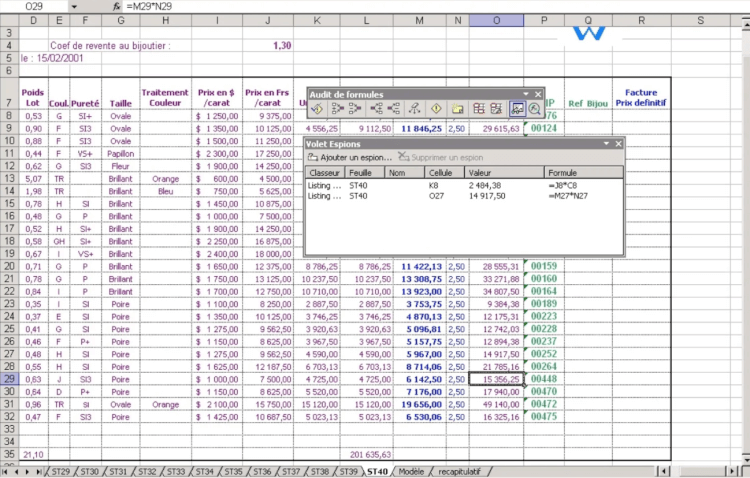
Setiap kali saya melihat laporan seperti itu, saya selalu merasa bahwa saya tidak dapat menemukan inti laporan, dan sulit untuk meng-kueri data yang saya perlukan. Tentu saja, laporan Excel yang lebih canggih dapat juga dibuat seperti ini.
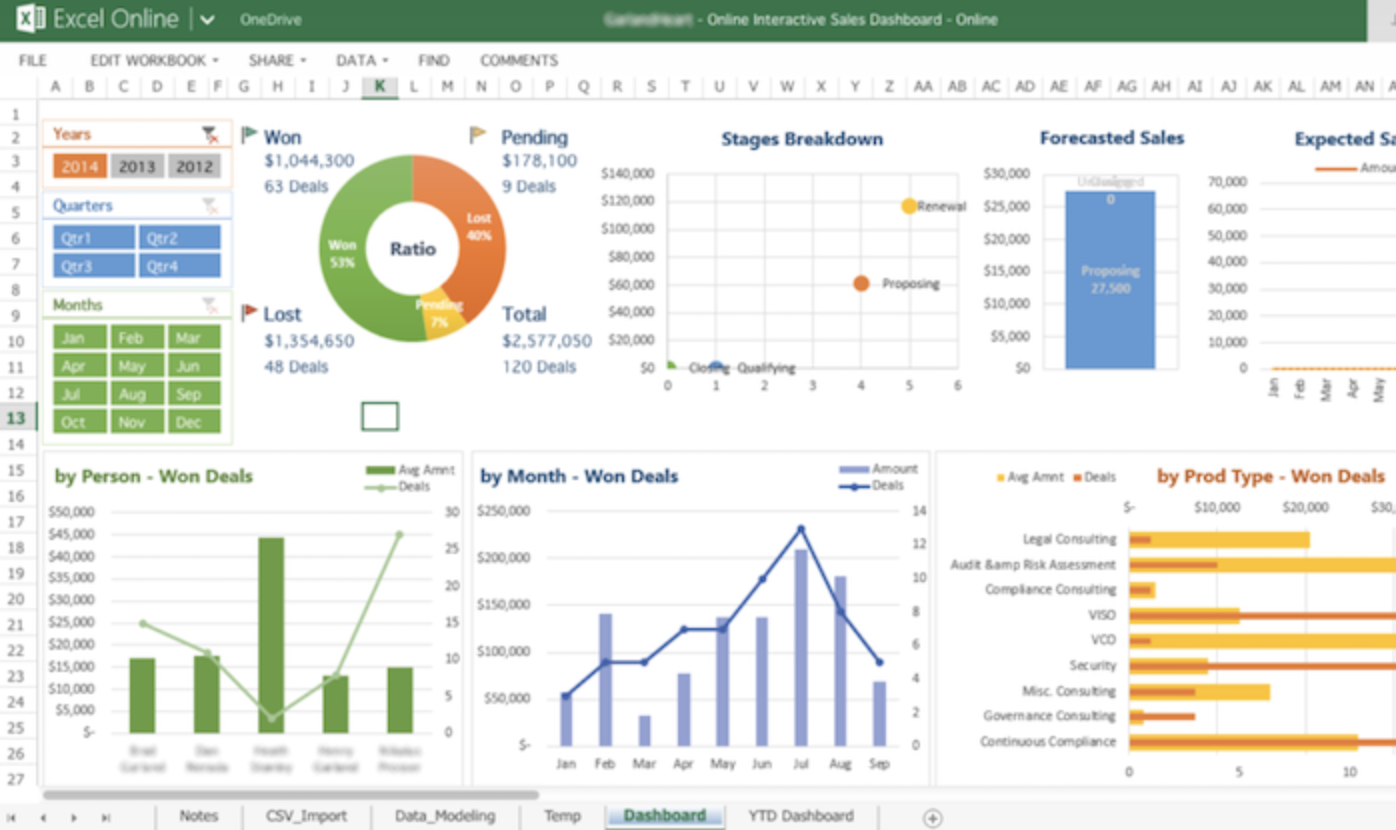
Excel memang merupakan aplikasi pembuat laporan yang baik dan fungsi pivot tabelnya sangat mudah digunakan, tetapi Excel juga memiliki dua kelemahan besar:
1. Jumlah data perusahaan akan terus bertambah, ketika Anda memakai Excel untuk memproses data dengan jumlah yang besar, pemrosesan data akan memakan waktu yang banyak atau bahkan tidak dapat merespon.
2. Jenis grafik untuk visualisasi data di Excel tidak banyak. Hanya terdapat grafik kolom, grafik gelembung, dan peta area. Saat ini, kebutuhan di bidang big data tidak dapat dipenuhi oleh Excel. Tema yang tersedia hanyalah tema klasik Microsoft. Tampaknya terdapat “kelelahan visual” dalam penggunaan Excel.
Di bawah ini saya akan memperkenalkan Anda aplikasi pembuat laporan yang “bergerak”: FineReport, versi pribadinya gratis dan ia juga mendukung berbagai jenis grafik, Anda dapat mengunduh versi trialnya disini.
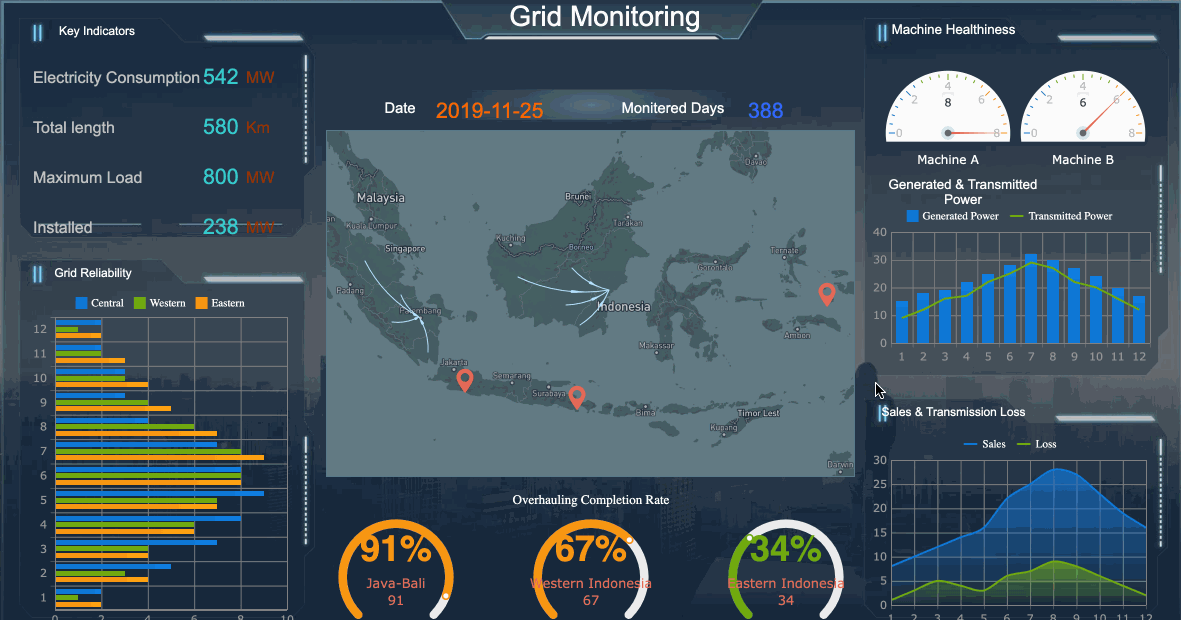
Gambar di atas adalah sebuah dashboard yang dibuat dengan FineReport yang memiliki sejumlah variasi grafik dinamis dan peta data.
Laporan dinamis tidak hanya terlihat lebih indah, tetapi yang lebih penting, mereka dapat menampilkan data terbaru secara real time, hasil analisis bisnis secara lebih intuitif, dan meningkatkan efisiensi kinerja dan pembuatan keputusan yang akurat.
Bagaimana cara membuat laporan dinamis dengan aplikasi pembuat laporan?
Langkahnya adalah sebagai berikut:
1. Pilih aplikasi pembuat laporan yang Anda inginkan (di sini saya memilih FineReport), gunakan sebuah template, dan impor data.
Setelah mengunduhnya, pilih kueri DB, Anda dapat mencari data yang ingin diimpor, lalu Anda dapat menampilkan efek template dengan menggunakan ekspansi sel dan hubungan antar sel, dan kemudian drag data kedalam sel seperti yang ditunjukkan di bawah ini:
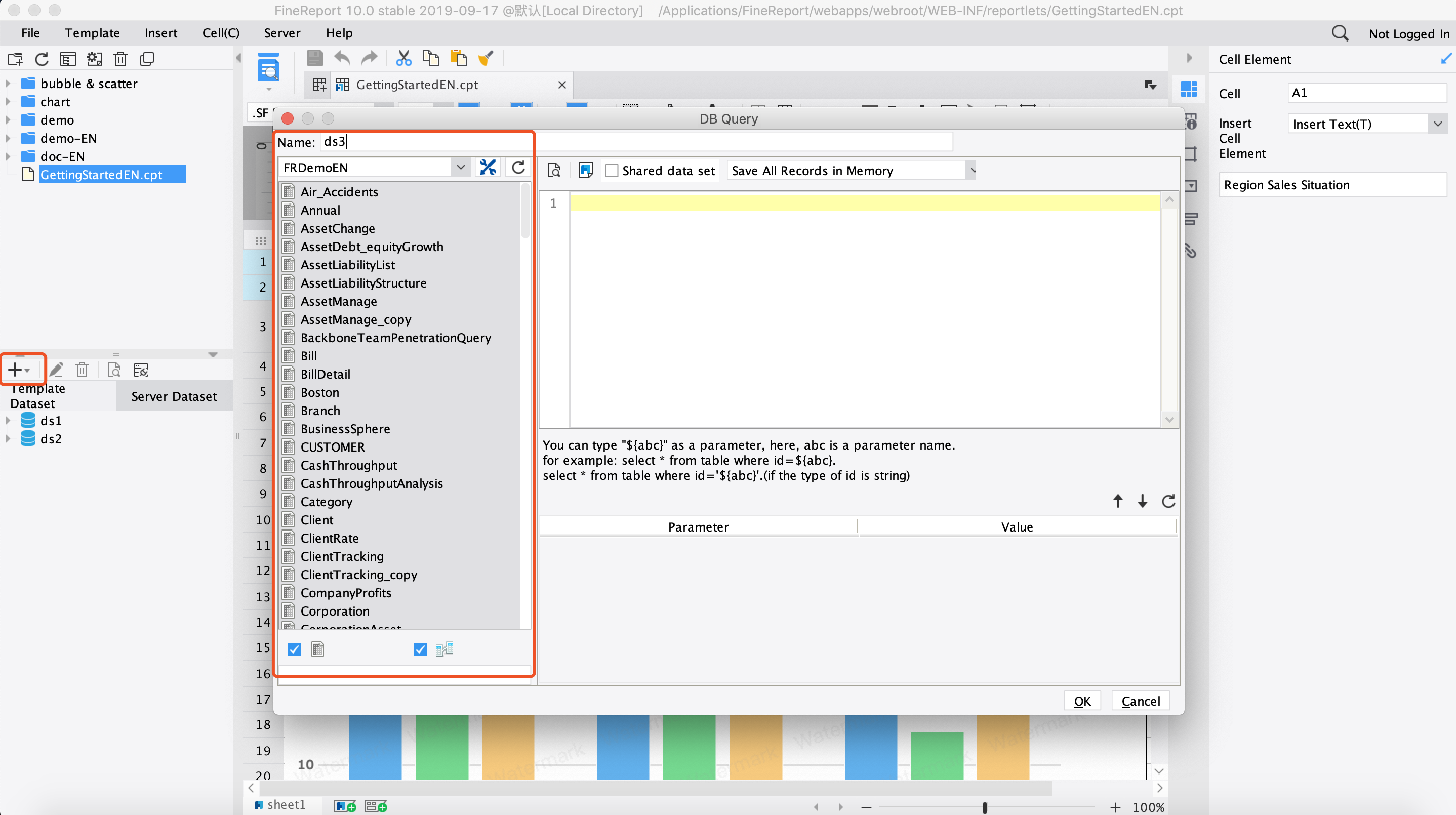
2. Define parameter
Setelah data diimpor, kita perlu menetapkan parameter untuk mengkueri nilai yang berbeda melalui parameter. Di FineReport, Anda dapat langsung memilihnya melalui “template-parameter”. Sebagai contoh, saya menetapkan nama parameter ke “wilayah” dan nilai defaultnya adalah “East-China”, sebagai berikut:
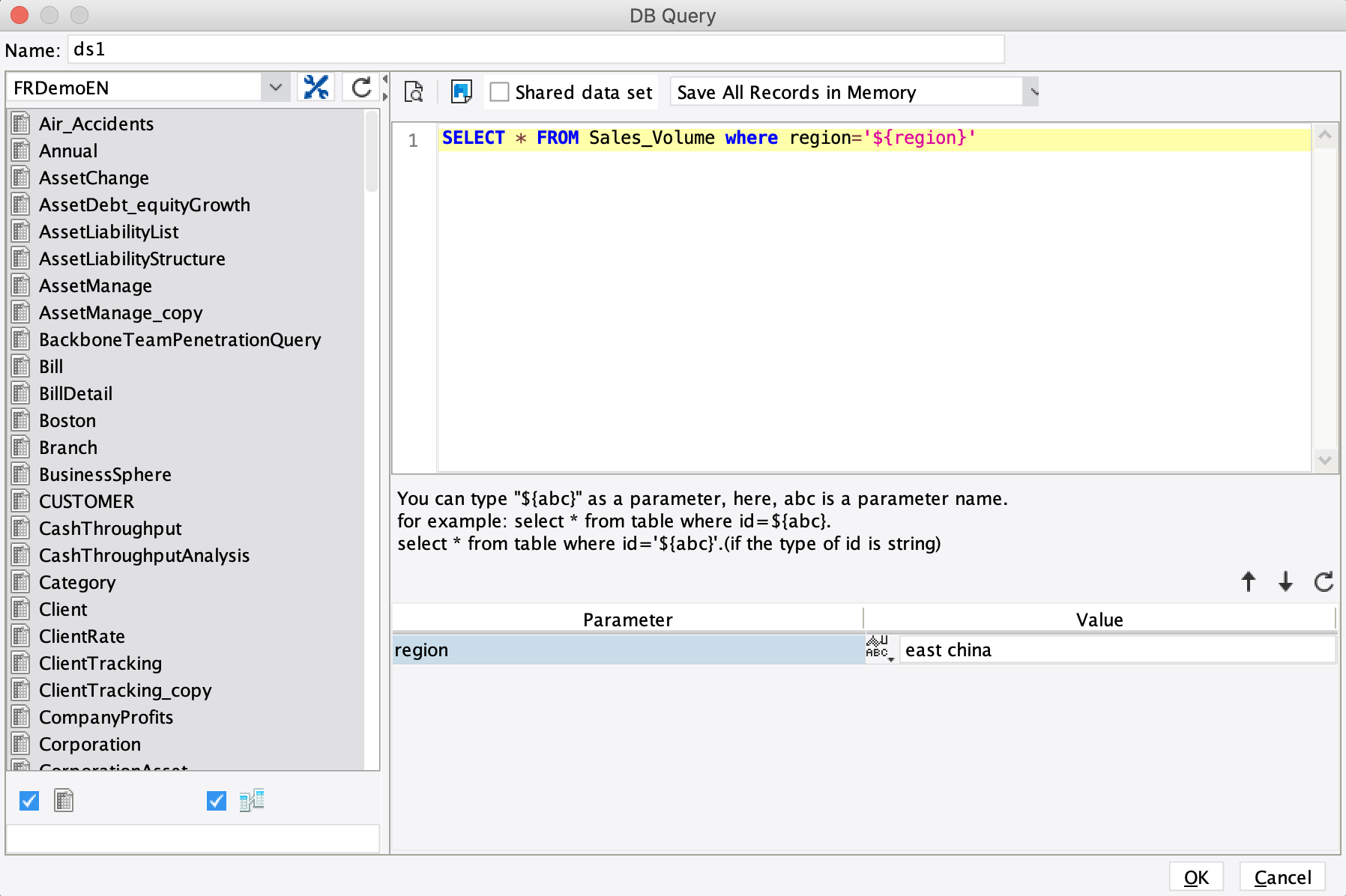
3. Pengaturan filtering parameter
Setelah menetapkan parameter, semua data akan tetap ditampilkan tanpa filtering, jadi Anda perlu menetapkan parameter untuk memfilter sel, Anda dapat mengklik “Cell Element-Filter condition” di bagian kanan:
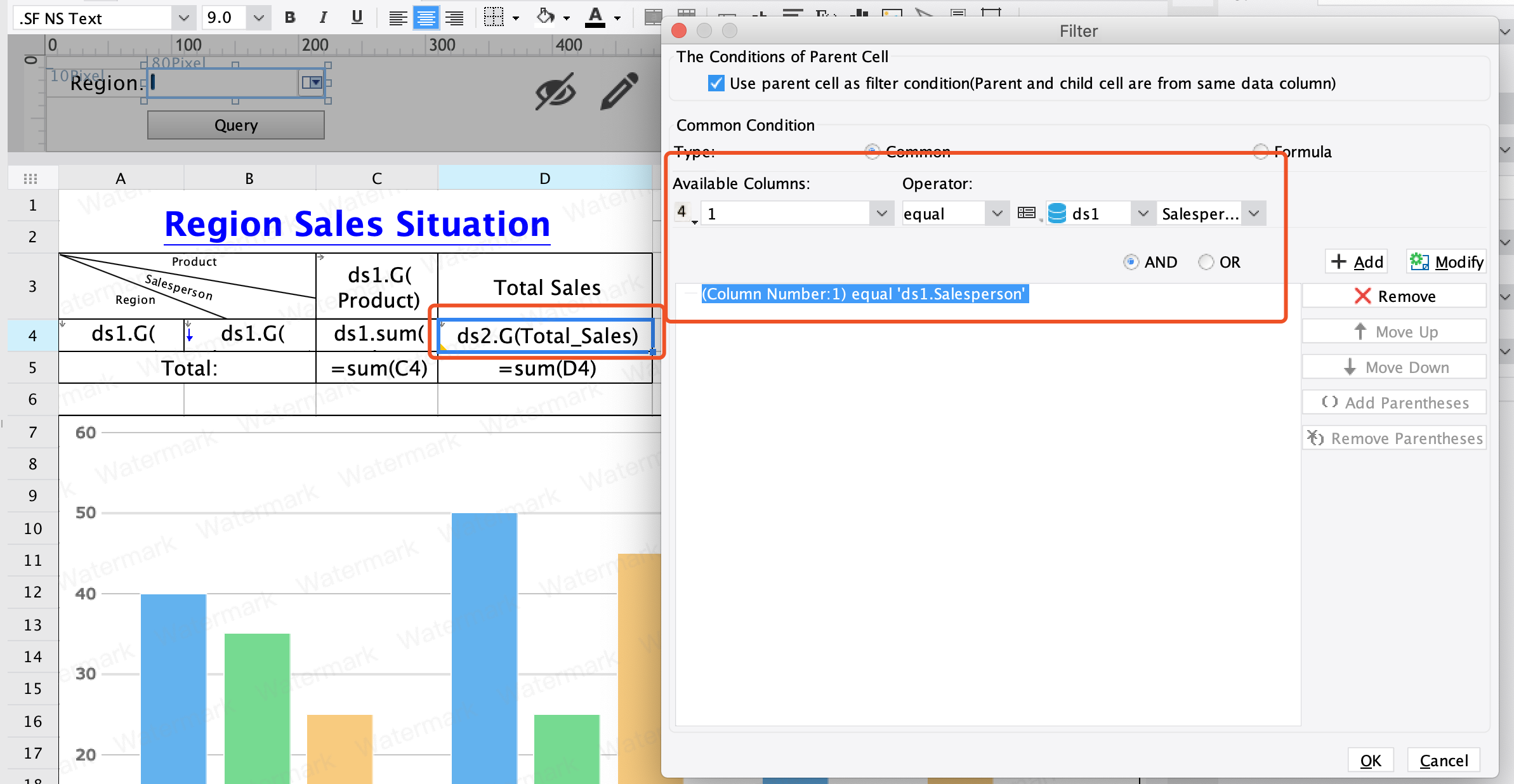
4. Pengaturan widget
Setelah pemfilteran parameter selesai, widget yang dapat menyimpan parameter yang telah dipilih akan diperlukan. Dalam laporan ini, Anda perlu memilih sebuah kotak drop-down seperti ini:
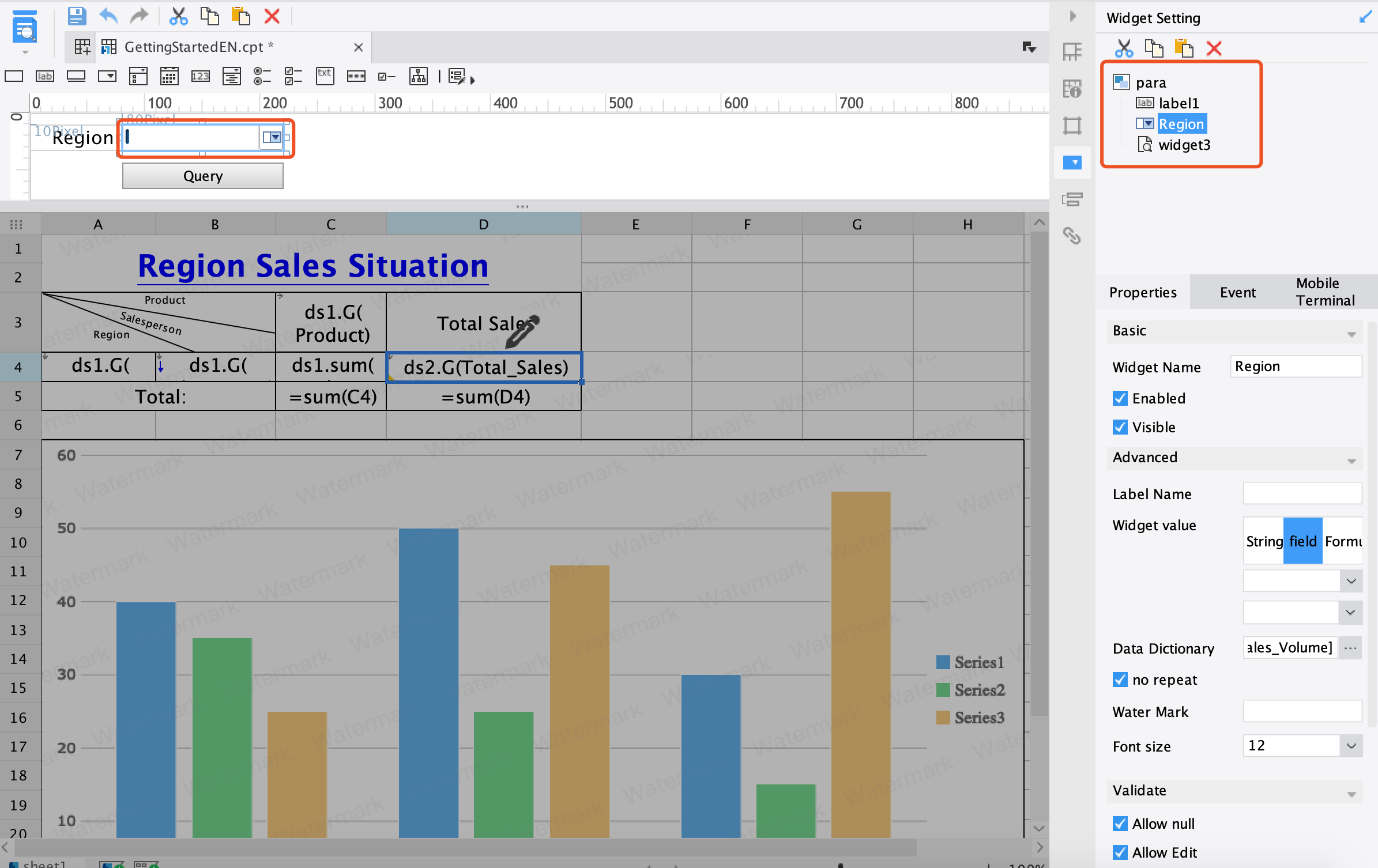
5. Preview laporan
Di sini, laporan dinamis Anda pada dasarnya telah selesai, Anda dapat mengklik preview untuk melihat:
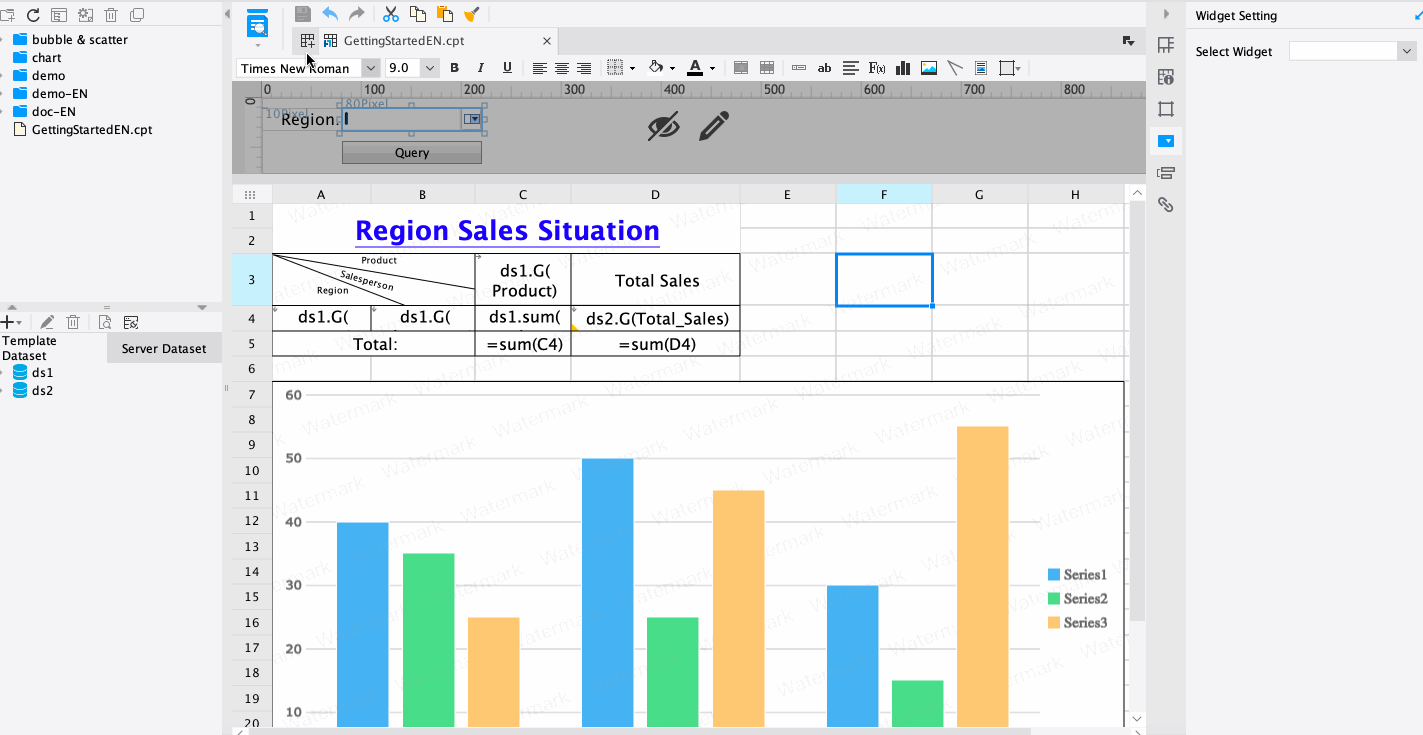
6. Agregat desain laporan
Ini dipakai terutama untuk laporan khusus yang berukuran besar. Cocok dipakai untuk laporan dimana beberapa modul independen perlu ditampilkan di sebuah template dan beberapa blok laporan akan digabungkan untuk menghasilkan laporan kompleks.
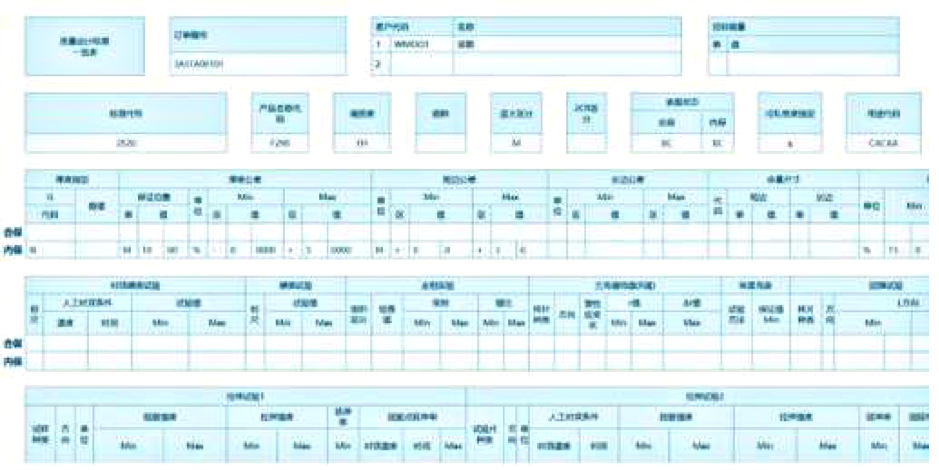
7. Desain laporan keputusan
Laporan keputusan juga dikenal sebagai dashboard, merupakan laporan visualisasi data yang digabungkan bersama oleh berbagai grafik. Dengan men-drag and drop grafik, dashboard yang telah disiapkan dapat disesuaikan dengan ukuran layar atau dapat dibuat menjadi laporan di dalam ponsel. Pada akhirnya, Anda dapat membuat dashboard data visual seperti gambar berikut ini:
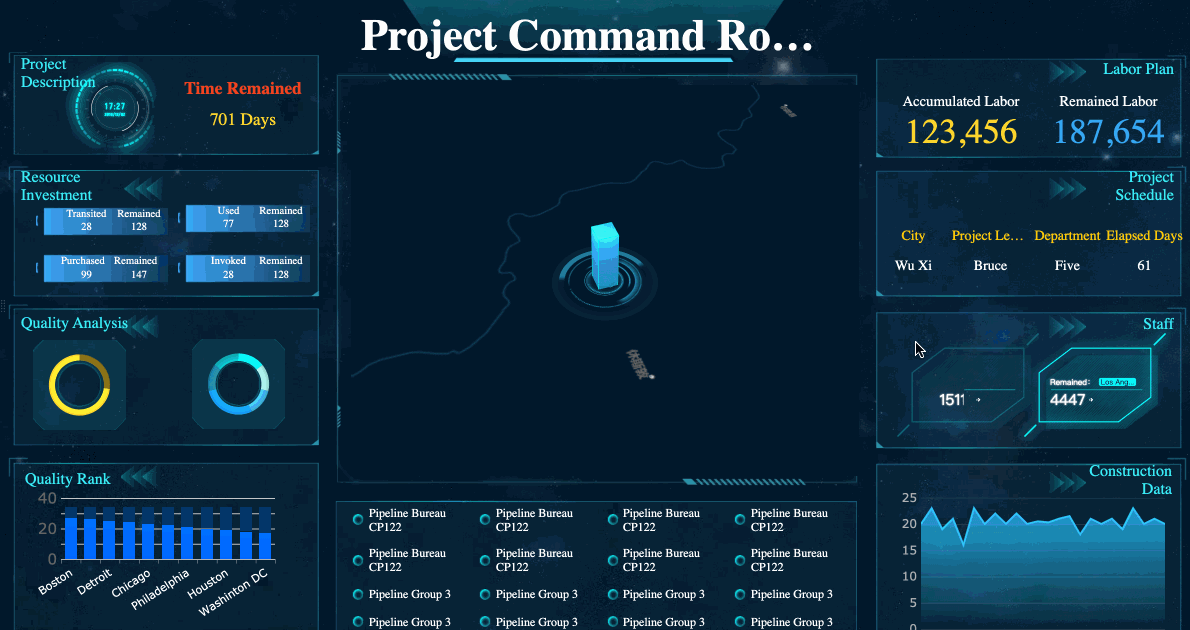
Disamping itu, FineReport memiliki fungsi peta data yang canggih.
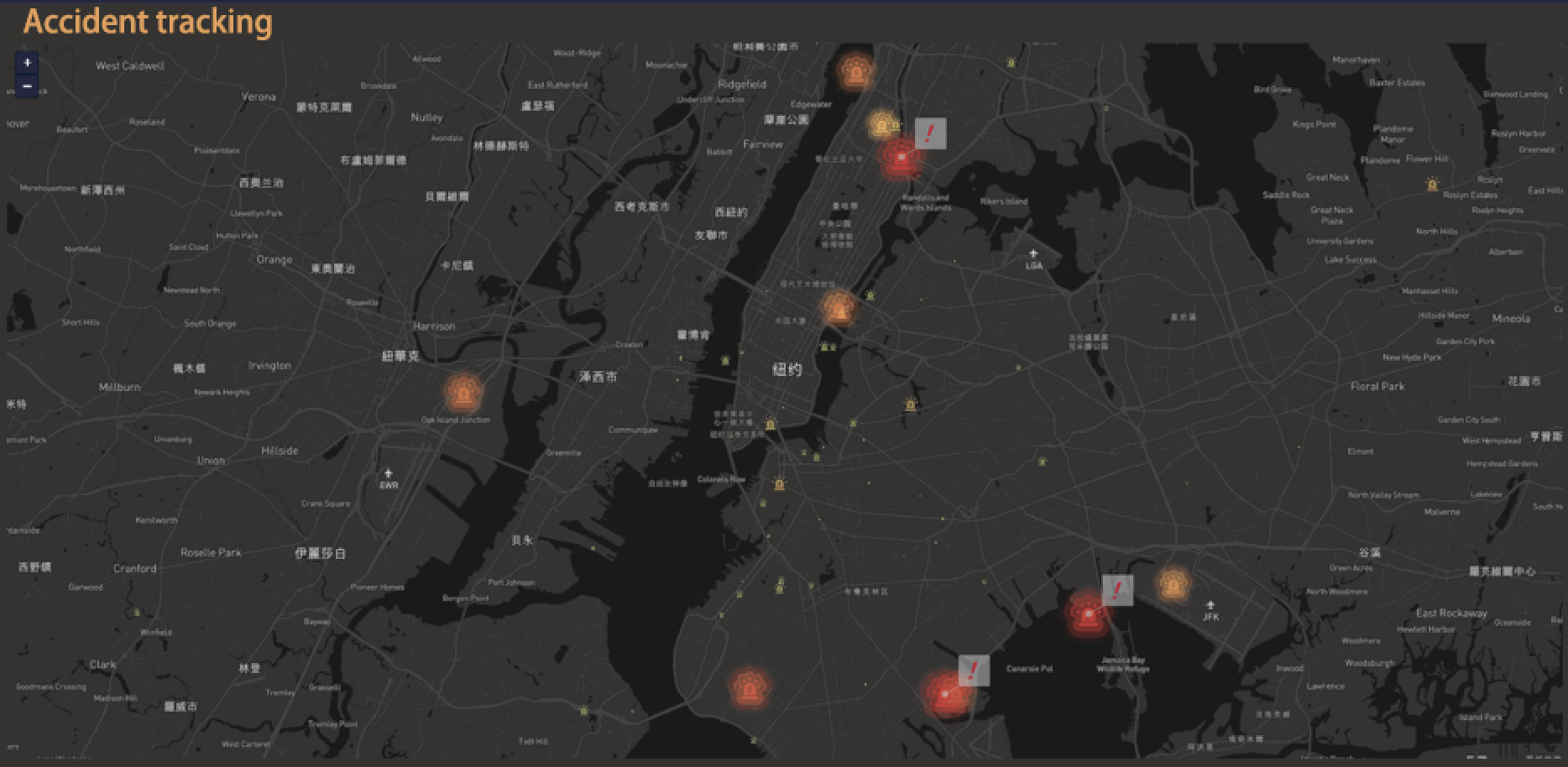
Kesimpulan
FineReport tidak hanya menghemat waktu pembuatan laporan, tapi juga mendukung pengoperasian bisnis, meningkatkan sinergi dan efisiensi kinerja, mengurangi biaya pelatihan karyawan dan juga menyediakan bantuan yang efektif dalam membuat keputusan bisnis. Dalam hal ini, kinerja FineReport jauh melampaui Excel.
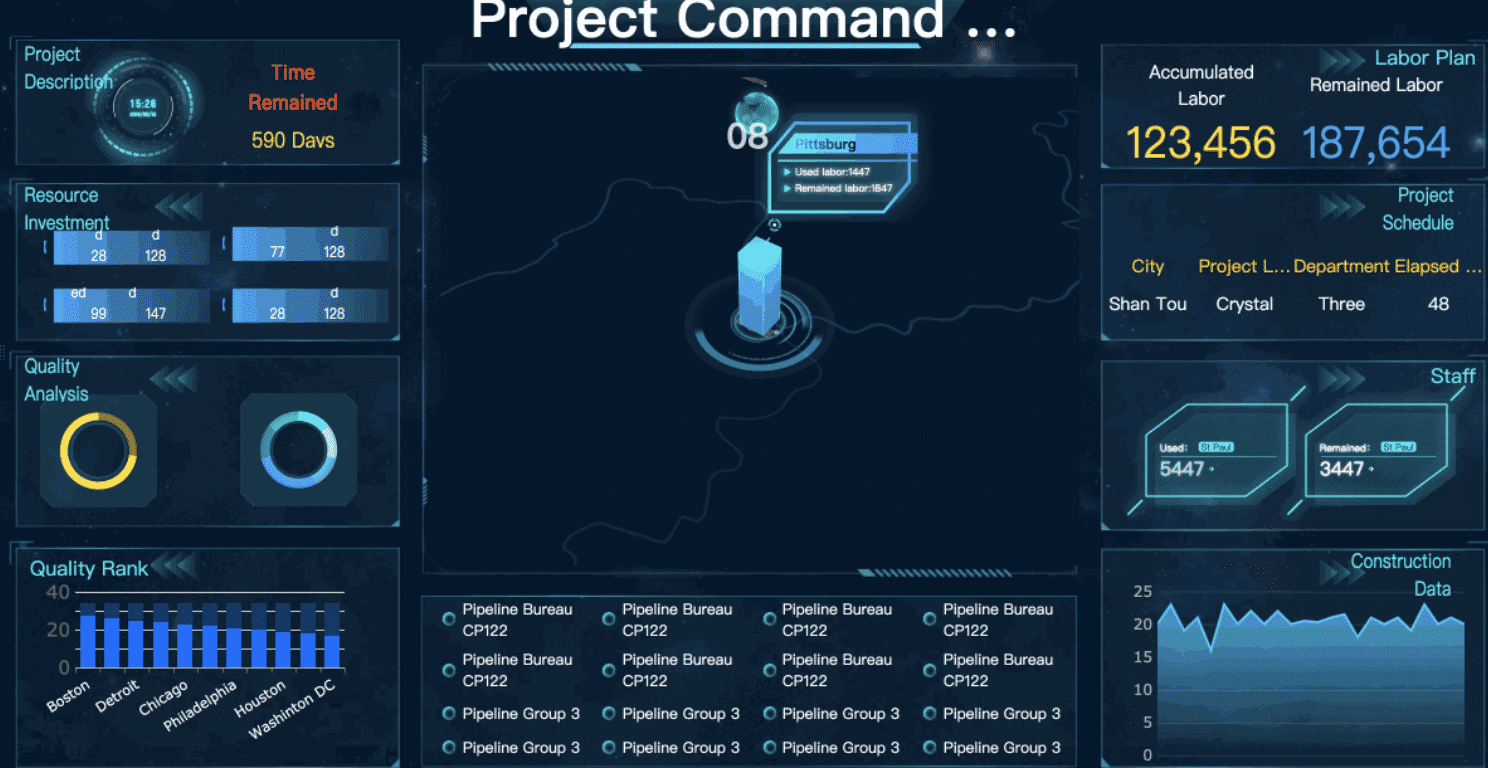
Tidak ada komentar:
Posting Komentar